Zrzut ekranu w Minecraft: tworzenie bezproblemowych zrzutów ekranu
Minecraft to gra oferująca solidne wrażenia, w której możesz przeżywać przygody, budować rzeczy i walczyć z innymi mobami. Takie przeżycie z pewnością warto zapamiętać, ale co możesz zrobić, aby zachować i przeżyć te chwile ponownie? Zrób zrzut ekranu swojego ulubionego miejsca, aby je zapisać, i możesz do niego wrócić później. Niezależnie od tego, czy szukasz najrzadszej rudy w grze, czy po prostu chcesz się zrelaksować i docenić grę, dzięki zrzutom ekranu możesz to docenić. Na szczęście biorąc Zrzut ekranu z Minecrafta jest proste i dopiero po przeczytaniu tego artykułu dowiesz się o trzech sposobach robienia zrzutów ekranu bezpośrednio z gry Minecraft do przeglądania w trybie offline
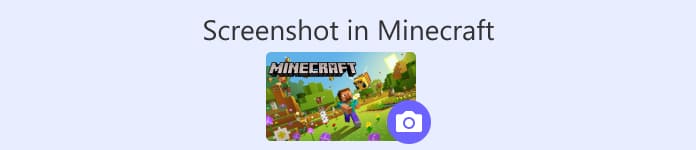
Część 1. Jak robić zrzuty ekranu w Minecraft za pomocą profesjonalnego oprogramowania
Nauka robienia zrzutów ekranu w Minecrafcie nigdy nie była łatwa, ponieważ korzystanie z profesjonalnego oprogramowania w celu uwiecznienia wizualnych podróży jest Nagrywarka ekranu, wybrany przez FVC. To oprogramowanie oferuje i podnosi jakość przechwytywania ekranu podczas gry w Minecrafta, ponieważ robienie na nim zrzutów ekranu może uchwycić wszystkie najdrobniejsze szczegóły, których gracz nie chce przegapić. To dlatego, że rejestrator gry ma klawisze skrótów do robienia zrzutów ekranu, gdy gracz jest zajęty grą. Dodatkowo zrzut ekranu w oprogramowaniu umożliwia graczowi natychmiastową edycję za pomocą wbudowanych zaawansowanych funkcji edycyjnych, takich jak możliwość rysowania, dodawania adnotacji lub po prostu wyróżniania części zrzutu ekranu, którą chcesz podkreślić i dodać kolejna warstwa zabawy w ich zrzutach ekranu. To przyjazne dla użytkownika oprogramowanie, dostępne do bezpłatnego pobrania na wszystkie komputery, na których zainstalowana jest Twoja gra Minecraft, tworzy wysokiej jakości zrzuty ekranu, ale nie zajmuje dużo miejsca na komputerze.
Krok 1. Najpierw pobierz oprogramowanie do nagrywania ekranu na swój komputer i uruchom je po zakończeniu.
Darmowe pobieranieW systemie Windows 7 lub nowszymBezpieczne pobieranie
Darmowe pobieranieW przypadku systemu MacOS 10.7 lub nowszegoBezpieczne pobieranie
Krok 2. Wybierz funkcję Snapshot w oprogramowaniu, klikając menu rozwijane po prawej stronie interfejsu.
Krok 3. Aby wykonać zrzut ekranu gry Minecraft na pełnym ekranie, wybierz opcję Przechwytywanie ekranu lub naciśnij klawisz skrótu Alt + C na klawiaturze.
Uwaga:
◆ Można także wykonać przewijany zrzut ekranu, wybierając funkcję Przewijanie okna w menu rozwijanym Migawka lub używając klawisza skrótu ALT + L.
◆ Aby wykonać zrzut ekranu dostosowanych regionów w grze Minecraft, musisz wybrać opcję Przechwyć menu podręczne lub kliknąć ALT + M na klawiaturze.
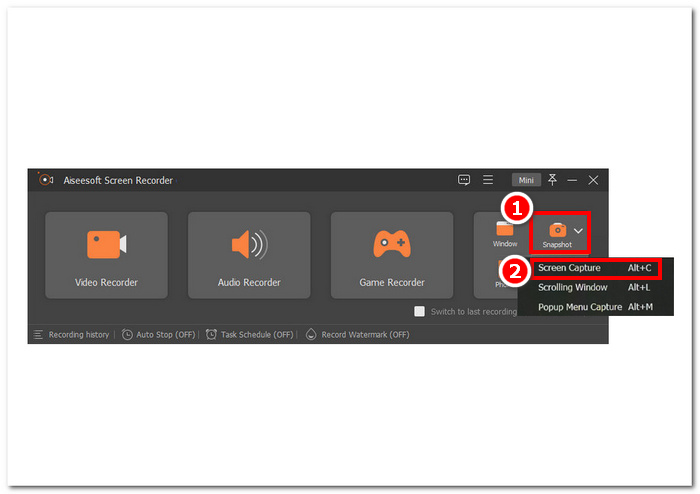
Krok 4. Gdy już zdecydujesz, jakiej funkcji migawki użyć do robienia zrzutów ekranu z rozgrywki w Minecraft, automatycznie wykona ona zrzut ekranu Twojego ekranu i wyświetli jego podgląd, który możesz zmodyfikować przed zapisaniem go w lokalnej pamięci.
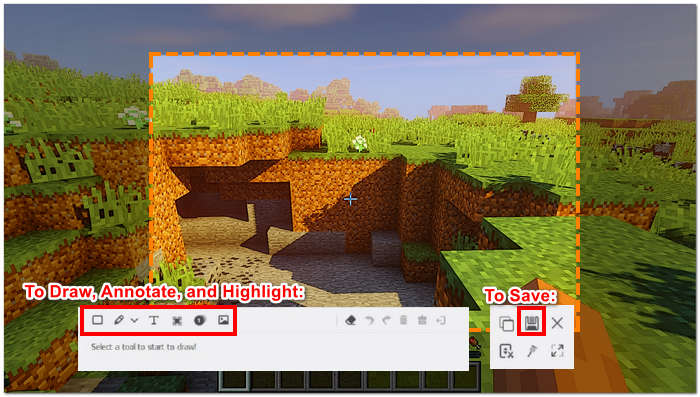
Teraz, gdy już nauczyłeś się, jak robić zrzut ekranu za pomocą wielofunkcyjnego narzędzia, takiego jak wybrany przez FVC rejestrator ekranu, możesz wyruszyć w niekończącą się podróż i nie martwić się, że przegapisz ani jedno wspomnienie. Oprogramowanie to nie tylko narzędzie do robienia zrzutów ekranu, ale także jeden z najlepszych rejestratorów gier. Ciesz się nagrywaniem rozgrywki w Minecrafta i udostępniaj ją bliskim znajomym lub współpracownikom. Możesz także użyć rejestratora do zrób przewijany zrzut ekranu w systemie Windows z łatwością.
Część 2. Jak robić zrzuty ekranu w Minecraft za pomocą wbudowanego narzędzia
Entuzjaści Minecrafta mogą skorzystać z narzędzia do zrzutów ekranu wbudowanego w grę. Używając wyłącznie klawiszy skrótu klawiaturowego, mogą łatwo i najszybciej zrobić zrzut ekranu.
Krok 1. Aby zrobić pełnoekranowy zrzut ekranu gry Minecraft, musisz zlokalizować i kliknąć przycisk PrtSc na klawiaturze. Znajduje się ono w prawej górnej części klawiatury.
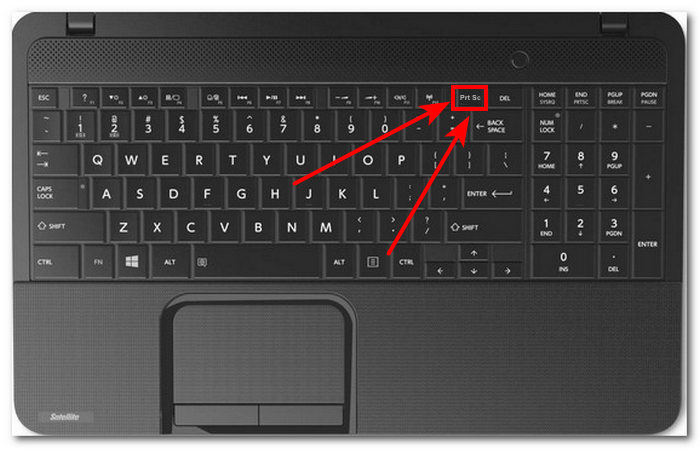
Krok 2. Jeśli Twój komputer lub laptop nie wykonuje zrzutu ekranu po kliknięciu przycisku PrtSc, spróbuj jednocześnie kliknąć klawisze Fn + F2 na klawiaturze.

Krok 3. Po naciśnięciu klawiszy skrótu zrzut ekranu gry zostanie automatycznie zapisany w pamięci lokalnej.
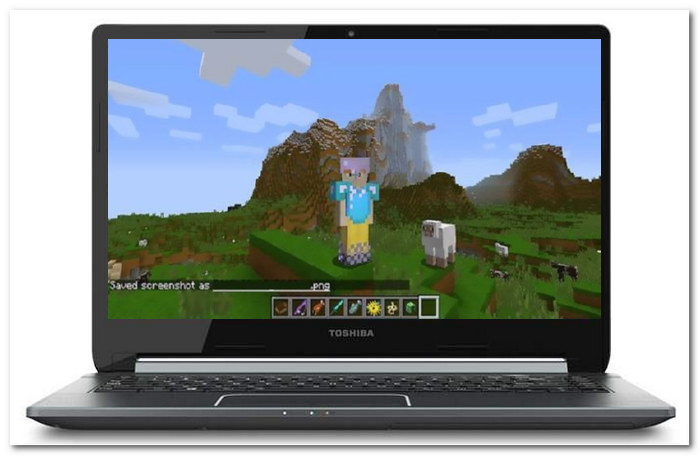
Korzystanie z wbudowanych klawiszy skrótu do zrzutów ekranu w grze Minecraft jest rzeczywiście najszybszym sposobem na zrobienie tego. Mimo to warto również zauważyć, że jeśli chcesz edytować zrzut ekranu lub zaznaczyć określoną część, potrzeba dodatkowego narzędzia do edycji jest uciążliwa. Kiedy takie przypadki nadejdą, będziesz korzystać z oprogramowania, które oferuje możliwości zrzutów ekranu o dużej wydajności i oferuje zaawansowane funkcje edycji zrzutów ekranu, takie jak wspomniane powyżej oprogramowanie wybrane przez FVC. Co więcej, możesz nagrywać rozgrywkę z Minecrafta za pomocą rejestratora ekranowego bez ograniczeń czasowych.
Część 3. Jak znaleźć zrzuty ekranu z Minecrafta
Jeśli zastanawiasz się, gdzie znajduje się folder zrzutów ekranu z gry Minecraft, nie martw się; łatwo to znaleźć! Wystarczy wykonać te proste kroki:
Krok 1. Znajdź oprogramowanie Uruchom na swoim komputerze poprzez menu Start systemu Windows.
Krok 2. Otwórz aplikację Uruchom i wprowadź %appdata% w polu tekstowym, aby kontynuować.
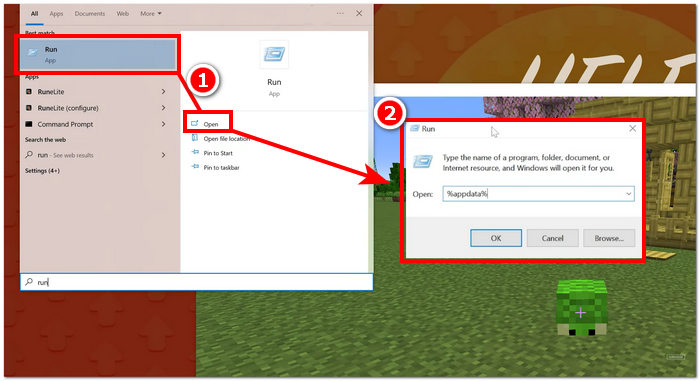
Krok 3. Poszukaj folderu Minecraft znajdującego się w katalogu aplikacji i kliknij folder Zrzut ekranu, aby znaleźć zapisany zrzut ekranu.
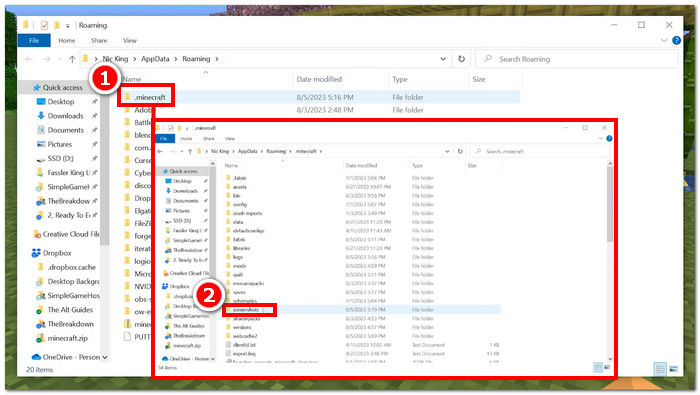
Krok 4. Teraz zlokalizowałeś folder zrzutów ekranu. Pozostaje tylko zlokalizować konkretny zrzut ekranu i edytować go tak, jak chcesz.
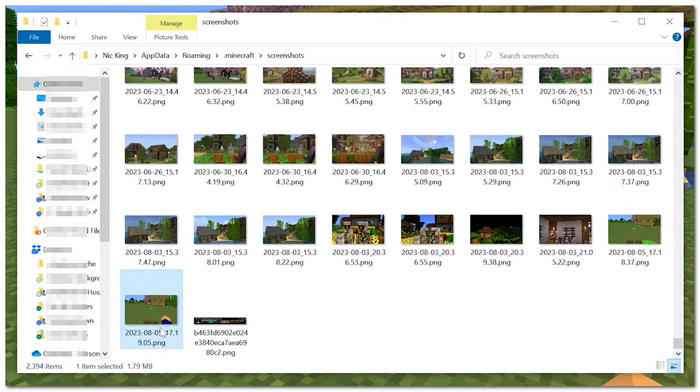
Na szczęście możesz łatwo uzyskać dostęp do zrzutów ekranu i zapisać je, wykonując kilka prostych kroków. Możesz poznać dokładny proces lokalizowania i zapisywania zrzutów ekranu, dzięki czemu nigdy nie przegapisz szansy na udokumentowanie swoich ekscytujących przygód w grze. Niestety, pomimo prostego procesu robienia zrzutów ekranu z rozgrywki w Minecraft, nie jest możliwe utworzenie ani zmiana lokalizacji folderu zrzutów ekranu z gry Minecraft.
Część 4. Często zadawane pytania dotyczące robienia zrzutów ekranu w Minecrafcie
Czy mogę dostosować klawisz zrzutu ekranu w Minecraft?
Tak, możesz dostosować klawisz zrzutu ekranu w Minecraft, uzyskując dostęp do ustawień sterowania. Po prostu przejdź do menu opcji, wybierz elementy sterujące, a następnie wybierz nowe ustawienie klawiszy dla funkcji zrzutu ekranu. Po przypisaniu możesz użyć nowo wybranego klawisza do przechwytywania zrzutów ekranu w grze.
Jak robić zrzuty ekranu w podłożu Minecraft?
Wersja Minecraft Bedrock może robić zrzuty ekranu, klikając kombinację klawiszy Win + G, aby otworzyć nakładkę ustawień. Po otwarciu ustawień w grze zlokalizuj Przechwytywanie gry i kliknij przycisk aparatu, aby zrobić zrzut ekranu przedstawiający rozgrywkę.
Czy są jakieś ustawienia w grze umożliwiające dostosowanie jakości lub rozdzielczości zrzutów ekranu?
Minecraft oferuje ograniczone ustawienia w grze umożliwiające dostosowanie jakości i rozdzielczości zrzutów ekranu. Możesz jednak pośrednio poprawić jakość zrzutów ekranu, dostosowując ustawienia graficzne gry, takie jak odległość renderowania i jakość grafiki. Wyższe ustawienia graficzne zazwyczaj skutkują wyższą jakością zrzutów ekranu.
Czy mogę robić zrzuty ekranu w widoku trzeciej osoby w Minecrafcie?
Tak, w Minecrafcie możesz robić zrzuty ekranu w widoku trzeciej osoby. Po prostu przełącz się na perspektywę trzeciej osoby, naciskając domyślny klawisz (F5 w większości systemów), a następnie użyj klawisza zrzutu ekranu (domyślnie jest to F2), aby uchwycić żądaną scenę. Umożliwia to przechwytywanie zrzutów ekranu z różnych perspektyw w grze.
Jak udostępnić zrzuty ekranu z gry Minecraft znajomym lub w mediach społecznościowych?
Aby udostępnić zrzuty ekranu z Minecrafta znajomym lub w mediach społecznościowych, najpierw znajdź zapisane zrzuty ekranu na swoim komputerze. Po znalezieniu możesz przesłać je bezpośrednio na platformy mediów społecznościowych. Możesz także udostępnić je znajomym, wysyłając pliki zrzutów ekranu bezpośrednio za pośrednictwem aplikacji do przesyłania wiadomości lub poczty e-mail.
Wniosek
Przeniesienie pamięci gry Minecraft na nowy poziom to zupełnie nowe doświadczenie i marzenie każdego gracza. Robienie zrzutów ekranu kultowej sceny jest jednym ze sposobów, a nauczenie się tego jest konieczne, aby gracz mógł ponownie przeżyć te chwile w swoim czasie. Nie chodzi o to, jakich narzędzi używasz zrób zrzut ekranu w Minecrafcie. To kwestia wygody i praktyczności. Niektórzy użytkownicy mogą preferować metodę klawiszy skrótów, podczas gdy innym podoba się narzędzie programowe zapewniające wiele funkcji do robienia zrzutów ekranu, takie jak wybrany przez FVC rejestrator ekranu i narzędzie do wycinania. Dowiedzenie się, gdzie znaleźć zapisany zrzut ekranu, to także świetny sposób na uzyskanie do niego dostępu bez konieczności wielogodzinnego wyszukiwania na komputerze.



 Video Converter Ultimate
Video Converter Ultimate Nagrywarka ekranu
Nagrywarka ekranu



